Kako odpreti klasičen mešalnik glasnosti v sistemu Windows 11
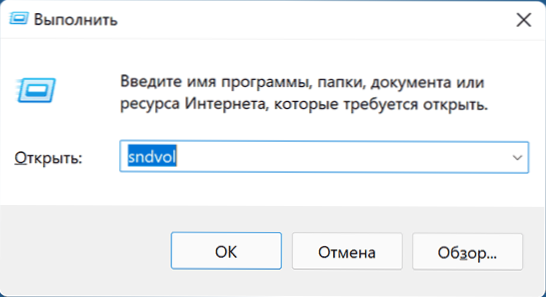
- 5005
- 1102
- Mr. Frederick Smitham
Če kliknete ikono s sliko zvočnika v sistemu Windows 11 z desnim gumbom miške, potem, tako kot v prejšnji različici sistema Odprite novo različico mešalnika v parametrih - sistem - zvok - glasnost, ki ni vedno priročna: stari nadzor glasnosti ima svoje prednosti.
V teh navodilih o zagonu klasičnega mešalnika glasnosti v sistemu Windows 11 in po potrebi pogosta uporaba pospešite njegov zagon.
Izstrelitev starega mešalnika glasnosti
Stara različica mešalnika glasnosti v sistemu Windows 11 ni nikamor odšla, v sistemu je tudi prisotna, v vsakem primeru na dan pisanja članka. Da ga odpre:
- Pritisnite tipke Win+r Na tipkovnici (Win - Windows Emblem) vnesite Sndvol V oknu "Izvedite" in kliknite Enter.
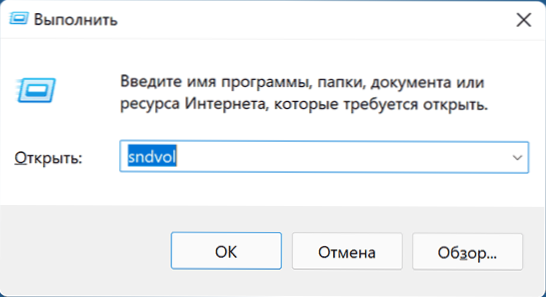
- Običajni mešalnik glasnosti se odpre z vsemi predhodno dostopnimi nastavitvami zvoka.

Na žalost, če je to pogosto potrebno, ni zelo priročno začeti z zagonom v pogovornem oknu »Execution«, način vrnitve klasičnega nadzora glasnosti pa z uporabo registra, ki je deloval v prejšnji različici sistema v sistemu Windows 11.
Če redno potrebujete standardni mešalnik glasnosti, lahko na naslednji način postanete odpiranje bolj priročno:
- Na priročni lokaciji - mapi ali na namizju kliknite z desnim gumbom miške in v kontekstnem meniju izberite "Ustvari" - "Oznaka".
- V polju "navedite lokacijo predmeta" vnesite sndvol.exe in kliknite "Naprej".
- Navedite želeno ime etikete.
- Zdaj, za zagon nalepke, se bo odprl standardni mešalnik glasnosti in bližnjico lahko popravite na opravilni vrstici: desni tipk na etiketi - prikažite dodatne parametre - popravite ga na opravilno vrstico.
Brezplačni klasični volumski mešalnik
Dodatna možnost obnavljanja standardnih krmilnikov glasnosti je brezplačen klasični program mešalnika glasnosti za Windows 11, ki je na voljo za prenos na strani za razvijalce: https: // github.Com /peen/classic-volume-mixer/izdaje. Upoštevajte, da ga lahko pri nalaganju aplikacije filter pametnega zaslona blokira kot "malo znano".
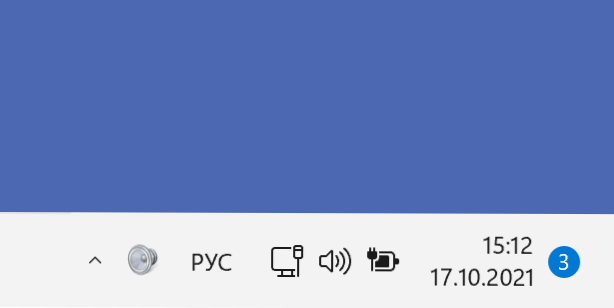
Po začetku programa bo dodala svojo značko na območje obvestila. Ikono je mogoče skriti, da se vedno prikaže - uporabite parametre opravilne vrstice (odprete lahko z desnim klikom na opravilno vrstico), razdelek "Preliva opravilne vrstice opravilne vrstice". S pritiskom na ikono se odpre standardni mešalnik glasnosti.
Morda bodo za nekatere bralce opisani poenostavili obravnavani vidik dela z Windows 11. Vendar ni mogoče izključiti, da lahko v prihodnjih posodobitvah sistema standardni mešalnik glasnosti izgine.
- « Božji način v sistemu Windows 11
- Naloge Windows 11 na vrhu in drugih funkcij opravilne vrstice11 »

